V závislosti na našich prioritách nebo způsobech používání internetu se při výběru prohlížeče rozhodujeme pro ten, který nejlépe vyhovuje našim potřebám. Pokud například upřednostňujeme soukromí, jedna z nejzajímavějších možností zde je Mozilla Firefox .
Přestože není daleko od nejpoužívanějšího návrhu na světě, je jedním z nejpopulárnějších z celé řady dostupných programů tohoto typu. Je tu s námi už pěknou řádku let a díky přijatým aktualizacím nepřestal růst a zlepšovat se.
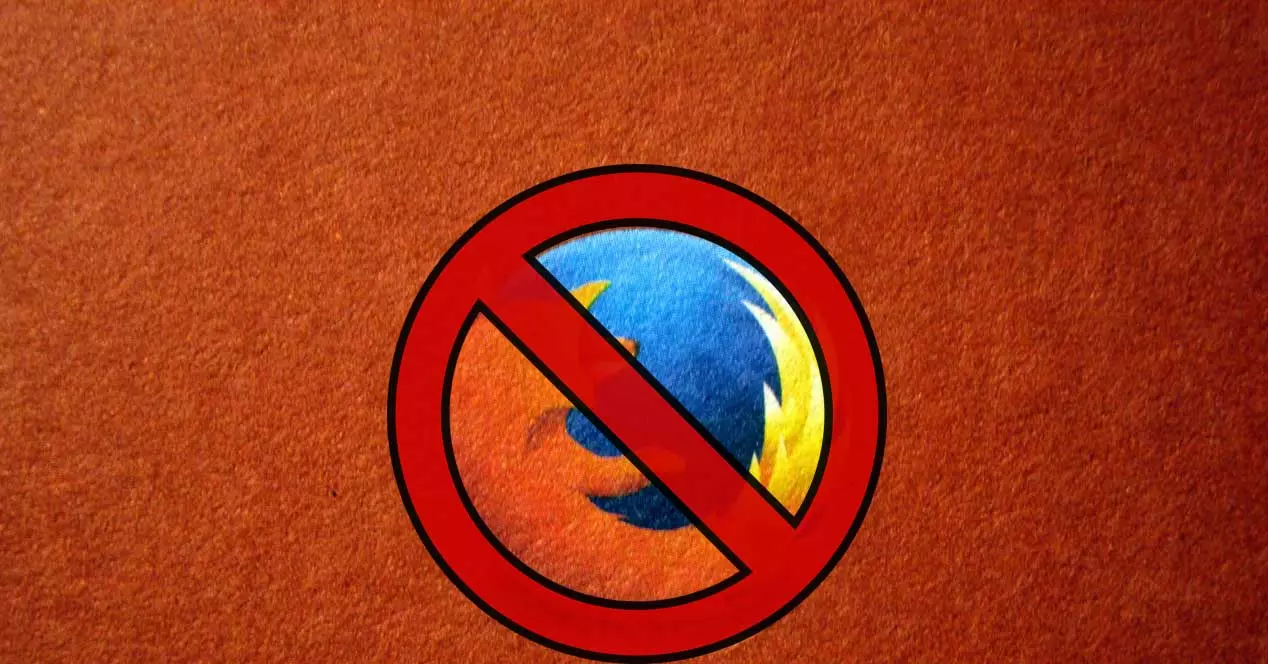
Navzdory úsilí jeho Vývojáři , toto je aplikace, která může při určitých příležitostech představovat určité poruchy. Ve skutečnosti se níže chceme zaměřit na to, jak opravit případné selhání nebo zamrznutí programu.
Firefox přestane fungovat, zamrzne a já nevím proč
Stejně jako u většiny programů, které dnes používáme v systému jako Windows, Firefox může také zažít neočekávané pády . Proto v případě, že prohlížeč najednou nereaguje, budeme muset provést řadu kroků k jeho vyřešení. Navzdory tomu, že nedosáhl penetrace trhu, jako například Google chróm má, nesmíme zapomenout, že stojíme před poměrně složitým softwarovým řešením.
To ale neznamená, že je dokonalý, daleko od něj, i když selhání může být dáno kterýmkoli z násobků funkce a funkce že navrhuje. Pokud procházíme v určitou dobu a program přestane reagovat, může mít toto všechno několik důvodů. To vše může poskytnout samotný program, který utrpěl nějaké vnitřní selhání.
Stejně tak zde vstupují do hry další faktory, jako jsou ostatní aplikace nainstalované v počítači, protože může dojít k určité nekompatibilitě. Je také důležité, abychom pečlivě sledovali možný příchod nějakého typu škodlivý kód . To ale není vše, ale mohou se vyskytnout chyby v souborech ve vnitřní databázi, chyba v souboru operačního systému nebo webový skript, který prohlížeč zavěsil.
Oprava Mozilla Firefox neodpovídá na chybu
Mějte na paměti, že máme co do činění s typem programu, který v tuto chvíli používáme téměř neustále. Náhlé problémy, které mohou nastat zejména u těchto typů aplikací, proto mohou být značnou nepříjemností. Obvykle máme v našem prohlížeči nainstalován více než jeden prohlížeč PC , ale jako obecné pravidlo chceme použít ten, který jsme standardně vytvořili a který bude náš oblíbený.
Tímto způsobem čím dříve dokážeme vyřešit problémy související s pády například ve Firefoxu, tím lépe. Přesně s tím vám příště pomůžeme.
Spusťte program v režimu odstraňování problémů
Jedním z nejefektivnějších řešení, ke kterému nám pomáhá program vyvinutý společností Mozilla, je použít režim řešení problémů. Chcete -li to provést, první věc, kterou uděláme, je kliknout na tlačítko v hlavní nabídce souboru program který se nachází v pravém horním rohu. To je reprezentováno třemi vodorovnými čarami, aby se vyhledal rozevírací seznam Nápověda, a poté klikněte na Režim odstraňování problémů .
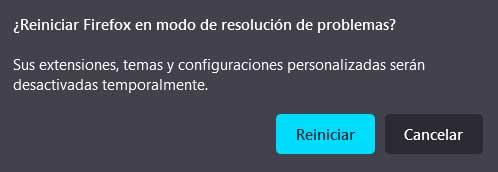
Tento krok nyní, když se Firefox restartuje se zakázanými všemi doplňky. To nám pomůže zjistit, zda je příčinou zablokování některá z těchto rozšíření v průběhu instalace. A někdy to může způsobit určité problémy nebo nekompatibilitu mezi dvěma z nich, což by mělo za následek zablokování programu.
Vynutit zavření Firefoxu ve Windows
Budete restartovat prohlížeč, vše pokračuje tak, jak bylo, a při určitých příležitostech přestane reagovat, vynutíme si restart. Jediné, co musíme udělat, je použít kombinaci kláves Ctrl + Shift + Esc. To nás dovede k Správce úloh část operačního systému. poté přejdeme na kartu Procesy, kde najdeme položku odpovídající prohlížeči Firefox.
Klikneme na něj pravým tlačítkem myši, abychom mohli používat funkci Ukončit úlohu. Poté budeme muset pouze restartovat prohlížeč a zkontrolovat, zda byl problém vyřešen nebo ne.
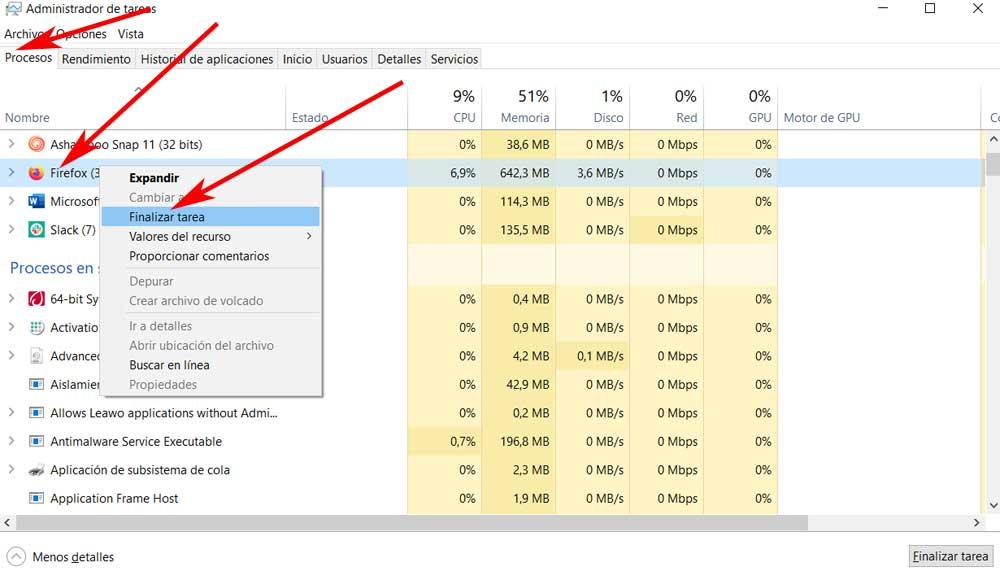
Udržujte program aktualizovaný na nejnovější verzi
Již jsme se zmínili dříve, že obecně pro ně vývojáři tohoto typu aplikací neustále vydávají aktualizace. To je něco, jak by to nemohlo být jinak, je rozšířeno na internetové prohlížeče . Mějte na paměti, že někdy zastaralé prohlížeče mohou také vést k potenciálním problémům.
Tímto chceme říci, že je více než vhodné zkontrolovat, zda jsou k dispozici aktualizace k instalaci. Navíc je to proces, který můžeme provést během několika sekund prostřednictvím výše uvedené nabídky Firefoxu. Zde najdeme možnost s názvem Pomoc ve kterém musíme kliknutím přistupovat O Firefoxu. Otevře se okno, které ukazuje, zda je prohlížeč aktualizován nebo ne, jinak bude aktualizován automaticky.
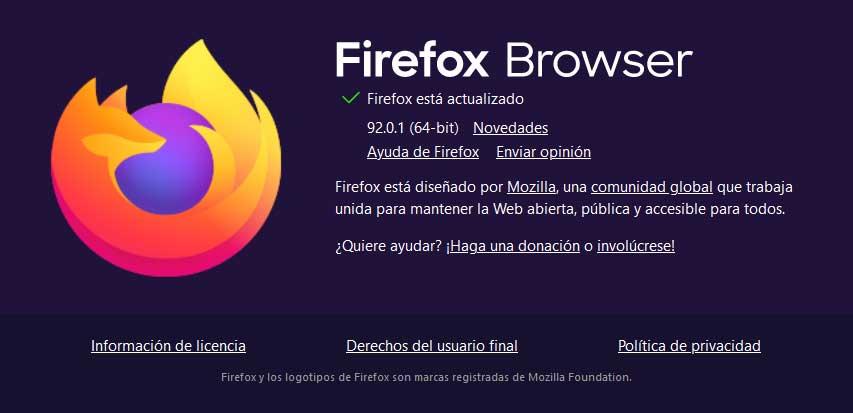
Odinstalujte problematické rozšíření
Navzdory skutečnosti, že doplňky nebo rozšíření, které instalujeme do těchto typů programů, jsou stále běžnější, je téměř nikdy nevhodné tyto prvky zneužívat. Kromě toho, že často spotřebovávají vysoké systémové prostředky, mohou také vést k blokování chyb v samotném prohlížeči. Příčinou může být vadné, škodlivé nebo konfliktní rozšíření.
V tuto chvíli a pokud nenajdeme jiné řešení, můžeme nejlépe odstranit všechny nainstalované doplňky. Dále je budeme muset nainstalovat jeden po druhém, dokud nenajdeme rozšíření to způsobuje selhání programu. Jakmile to bude hotové, nezbude nám nic jiného, než hledat jinou podobnou alternativu.
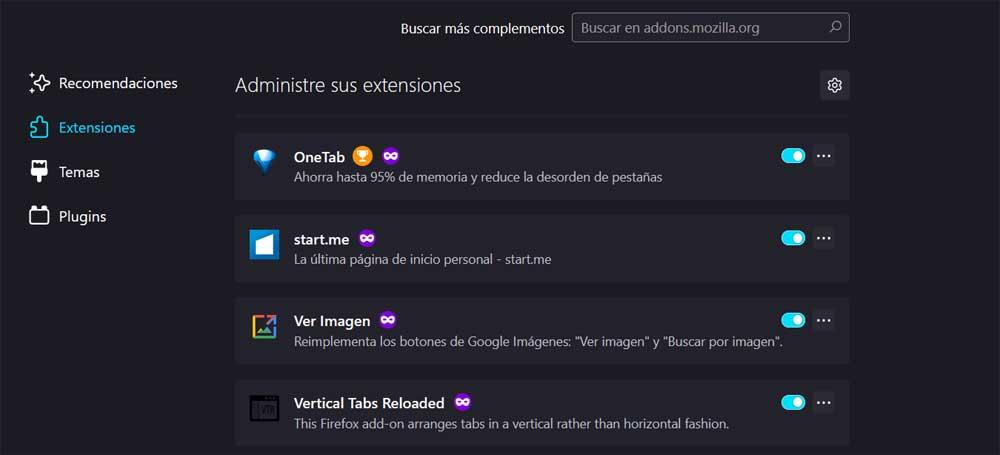
Vymažte mezipaměť, soubory cookie a další data ve Firefoxu
Je zcela běžné, že zejména tento typ aplikace ukládá dobré množství informací o svých uživatelích. S tím vším je cílem zlepšit zážitek při pohybu po Internet a nemusíte opakovat hesla, webové adresy, přístup k pověření atd. Současně program ukládá určitá data související s webovými stránkami, které v průběhu času navštěvujeme, množství informací, které jsou někdy nadměrné.
To je důvod, proč všechny tyto informace nedělají nic, mohou způsobit problémy s poruchou nebo poruchou. Dále vám ukážeme, jak toto vše eliminovat a začít od nuly. První věc, kterou uděláme, je znovu otevřít konfigurační okno Firefoxu z jeho možnosti Nastavení. V novém okně jdeme na Ochrana osobních údajů a Bezpečnost a klikněte na tlačítko Vymazat data odpovídající části Cookies a data na Webu.
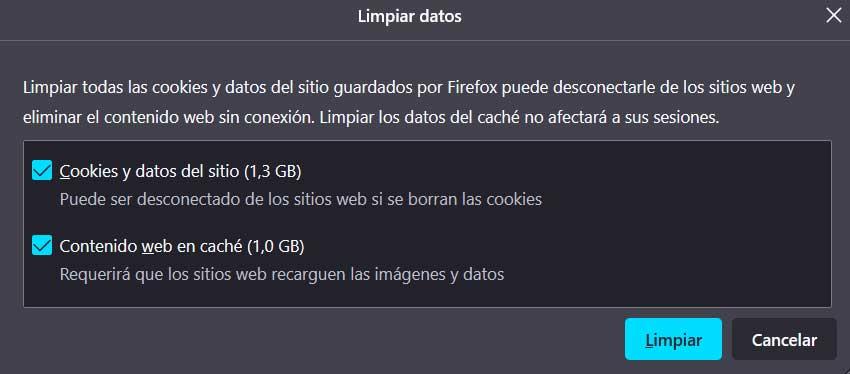
Vyhledejte viry a malware
Externí útoky mohou být také vážnou příčinou problémů s blokováním v jakékoli aplikaci. Proto, pokud se potýkáme s neúspěchem, že Firefox neodpovídá, provedeme úplnou kontrolu počítače. To je něco, co můžeme provést přímo z Windows Defender, který je součástí Microsoftsystému, nebo s jakýmkoli jiným bezpečnostním řešením třetích stran.
Tímto způsobem se můžeme zbavit možného škodlivé kódy které infikovaly náš počítač a které ovlivňují provoz určitých programů. A co víc, tento typ analýzy by měl být proveden čas od času nebo alespoň naplánován na automatické skenování počítače.
